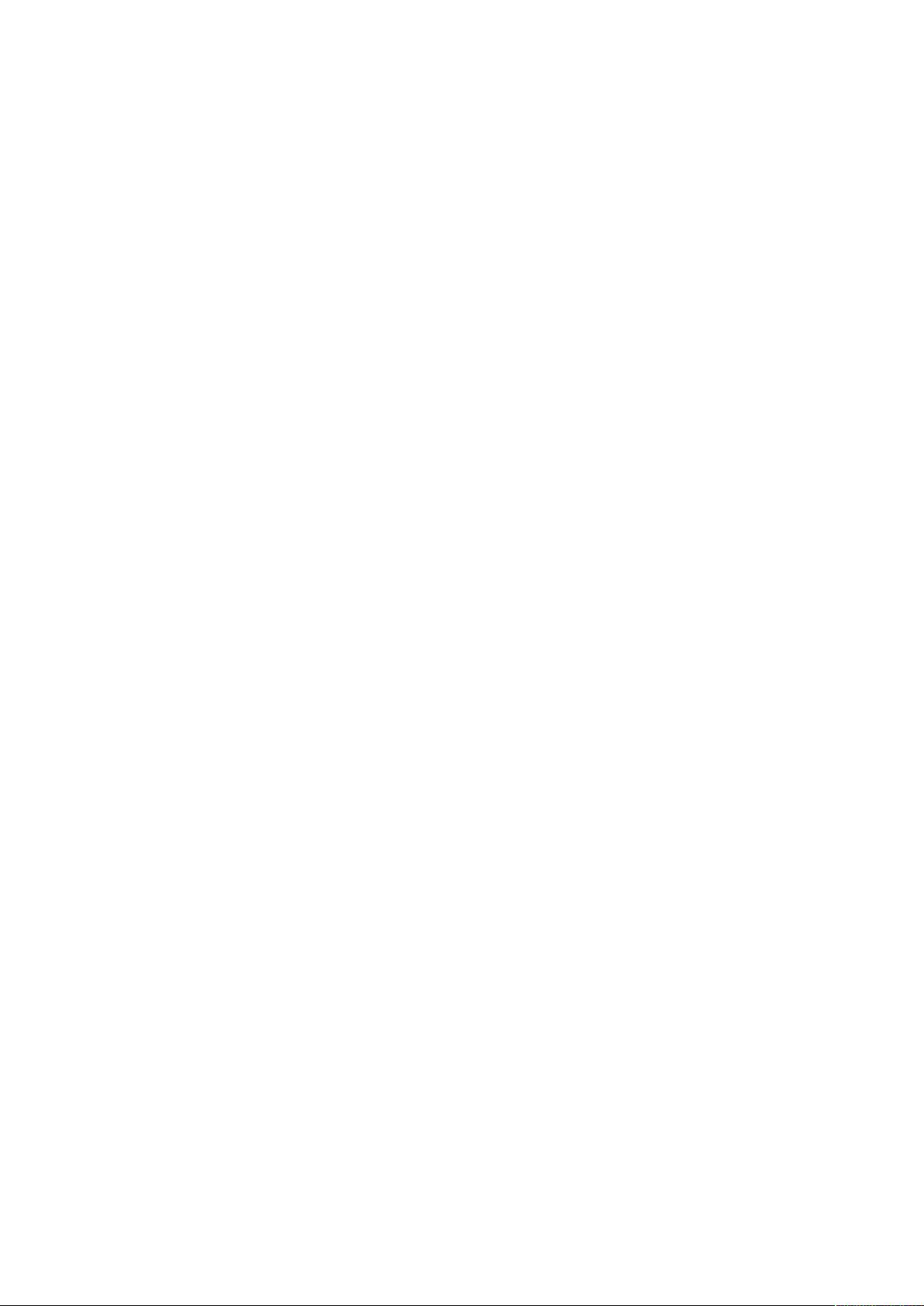CKeditor详细配置与使用指南
需积分: 3 15 浏览量
更新于2024-09-11
收藏 38KB DOCX 举报
"CKeditor配置及使用详解,包括图片上传功能的实现"
CKeditor是一款强大的富文本编辑器,广泛应用于网页内容编辑,它提供了丰富的文本格式化选项和功能,如字体、字号、颜色、对齐方式、列表、图像插入等。以下是对CKeditor配置和使用的详细介绍:
一、CKeditor的引入与使用
在HTML页面中,首先需要在`<head>`标签内引入CKeditor的核心JavaScript文件`ckeditor.js`。例如:
```html
<script type="text/javascript" src="ckeditor/ckeditor.js"></script>
```
接着,需要在页面中创建一个用于替换为CKeditor的文本输入区域。对于普通HTML页面,可以使用`<textarea>`标签,而对于ASP.NET环境,可以使用`<asp:TextBox>`服务器端控件,并添加`class="ckeditor"`属性以标记待替换的控件。
二、CKeditor实例化
通过JavaScript代码,我们可以将指定的文本输入区域替换为CKeditor编辑器。例如:
```javascript
CKEDITOR.replace('TextArea1');
// 对于ASP.NET环境的<asp:TextBox>
CKEDITOR.replace('tbContent');
// 如果<asp:TextBox>在母版页中
CKEDITOR.replace('<%=tbContent.ClientID.Replace("_","$")%>');
```
这里的`'TextArea1'`和`'tbContent'`分别对应`<textarea>`和`<asp:TextBox>`的ID。
三、CKeditor配置
CKeditor的配置主要通过修改`config.js`文件完成,也可以在实例化编辑器时动态配置。以下是一些常见的配置项:
1. 界面语言:通过`config.language`设置,如`'zh-cn'`代表简体中文。
2. 宽高:使用`config.width`和`config.height`设定编辑器的宽度和高度,例如`config.width = 400; config.height = 400;`。
3. 皮肤:通过`config.skin`设定编辑器的外观风格,如`'kama'`(默认)、`'office2003'`、`'v2'`。
4. 背景颜色:`config.uiColor`设置用户界面的颜色,如`config.uiColor = '#FFF';`。
5. 工具栏配置:`config.toolbar`定义显示的工具栏组。例如,`config.toolbar = 'Basic';`、`'Full'`或自定义组合。
示例工具栏配置:
```javascript
config.toolbar_Full = [
['Source', '-', 'Save', 'NewPage', 'Preview', '-', 'Cut', 'Copy', 'Paste', 'PasteText', 'PasteFromWord', '-', 'Undo', 'Redo'],
//...其他按钮和分组
];
```
四、图片上传功能
CKeditor支持图片上传功能,通常需要配合后端服务来处理上传请求。配置图片上传需要在`config.js`中设置`filebrowserBrowseUrl`、`filebrowserImageBrowseUrl`等参数,指向浏览文件的URL。同时,后端需要处理接收文件、保存并返回URL的逻辑。具体实现可能因服务器环境(如PHP、ASP.NET、Node.js等)而异。
总结,CKeditor是一个功能强大且易于配置的富文本编辑器,适用于各种Web应用中的文本编辑需求。通过合理的配置,可以满足不同场景下的功能要求,包括图片上传等高级特性。在实际使用中,开发者可以根据项目需求进行个性化定制,以提供最佳的用户体验。
2021-10-11 上传
2012-05-22 上传
2014-05-17 上传
2012-08-15 上传
2010-07-15 上传
2018-12-02 上传
164 浏览量
redfoxtao1973
- 粉丝: 0
- 资源: 16
最新资源
- Raspberry Pi OpenCL驱动程序安装与QEMU仿真指南
- Apache RocketMQ Go客户端:全面支持与消息处理功能
- WStage平台:无线传感器网络阶段数据交互技术
- 基于Java SpringBoot和微信小程序的ssm智能仓储系统开发
- CorrectMe项目:自动更正与建议API的开发与应用
- IdeaBiz请求处理程序JAVA:自动化API调用与令牌管理
- 墨西哥面包店研讨会:介绍关键业绩指标(KPI)与评估标准
- 2014年Android音乐播放器源码学习分享
- CleverRecyclerView扩展库:滑动效果与特性增强
- 利用Python和SURF特征识别斑点猫图像
- Wurpr开源PHP MySQL包装器:安全易用且高效
- Scratch少儿编程:Kanon妹系闹钟音效素材包
- 食品分享社交应用的开发教程与功能介绍
- Cookies by lfj.io: 浏览数据智能管理与同步工具
- 掌握SSH框架与SpringMVC Hibernate集成教程
- C语言实现FFT算法及互相关性能优化指南